

ここでは、Webサービスを利用して印刷するときに必要な設定について説明しています。
Webサービスをご利用になる前に、利用規約をご覧ください。
以下の手順で、写真共有サイトのアカウントを本製品に登録します。

アカウントを登録するには、本製品がLAN接続されていて、LAN環境がインターネットに接続されている必要があります。
アカウントを登録するには、写真共有サイトのアカウントを取得している必要があります。アカウント取得については、写真共有サイトにてご確認ください。
アカウントのログイン名またはメールアドレスは最大256文字、パスワードは80文字まで本製品に登録できます。写真共有サイトでアカウントを取得する際は、ログイン名またはメールアドレスを最大256文字以内、パスワードは80文字以内に設定してください。
また、ログイン名やメールアドレス、パスワードは本製品で入力できる文字(英数字/記号)で設定してください。
本製品の電源が入っていることを確認する
 電源が入っているか確認する
電源が入っているか確認する
メニューボタンを押す
メニュー画面が表示されます。
 [Webサービス]を選び、OKボタンを押す
[Webサービス]を選び、OKボタンを押す
 [Webサービス設定]を選び、OKボタンを押す
[Webサービス設定]を選び、OKボタンを押す

 ボタンで[オンラインアルバム接続設定]を選び、OKボタンを押す
ボタンで[オンラインアルバム接続設定]を選び、OKボタンを押す

 ボタンで[アカウントの登録]を選び、OKボタンを押す
ボタンで[アカウントの登録]を選び、OKボタンを押す

アカウントを削除するときは、[アカウントの削除]を選び、OKボタンを押します。アカウントを削除する写真共有サイトを選んでからOKボタンを押すと、アカウント削除の確認画面が表示されます。[はい]を選んでOKボタンを押し、アカウント登録を削除してください。

 ボタンでアカウントを登録する写真共有サイトを選び、OKボタンを押す
ボタンでアカウントを登録する写真共有サイトを選び、OKボタンを押す
アカウント情報についてのメッセージが表示されます。
メッセージを確認して、OKボタンを押す
アカウント情報の取り扱いについての確認画面が表示されたら、ファンクションボタン(左)を押す

OKボタンを押すと、アカウント情報の取り扱いに関するメッセージが表示されます。
ログイン名またはメールアドレスを入力して、OKボタンを押す
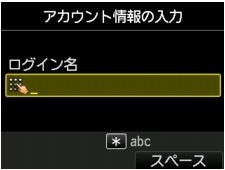

すでにアカウントを登録している場合は、画面にログイン名またはメールアドレスが表示されています。
パスワードを入力する
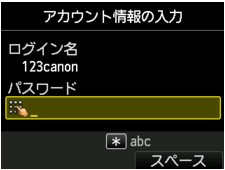

ご利用の写真共有サイトの設定によっては、パスワードが不要な場合があります。
OKボタンを押す
写真共有サイトに接続し、アカウントを確認します。
アカウントの確認が終了すると、ログイン名またはメールアドレスおよびパスワードの保存確認画面が表示されます。

 ボタンで設定を選び、OKボタンを押す
ボタンで設定を選び、OKボタンを押す
アカウント登録が終了します。
この機能を利用すると、Webサービスのすべての設定をリセットします。
以下の手順で、Webサービスの設定をリセットします。
本製品の電源が入っていることを確認する
メニューボタンを押す
メニュー画面が表示されます。
 [Webサービス]を選び、OKボタンを押す
[Webサービス]を選び、OKボタンを押す
 [Webサービス設定]を選び、OKボタンを押す
[Webサービス設定]を選び、OKボタンを押す

 ボタンで[Webサービス設定リセット]を選び、OKボタンを押す
ボタンで[Webサービス設定リセット]を選び、OKボタンを押す
確認画面が表示されます。

 ボタンで[はい]を選び、OKボタンを押す
ボタンで[はい]を選び、OKボタンを押す
Webサービスの設定がリセットされます。
ページの先頭へ |